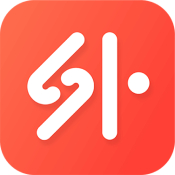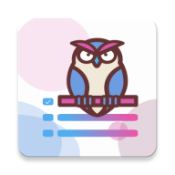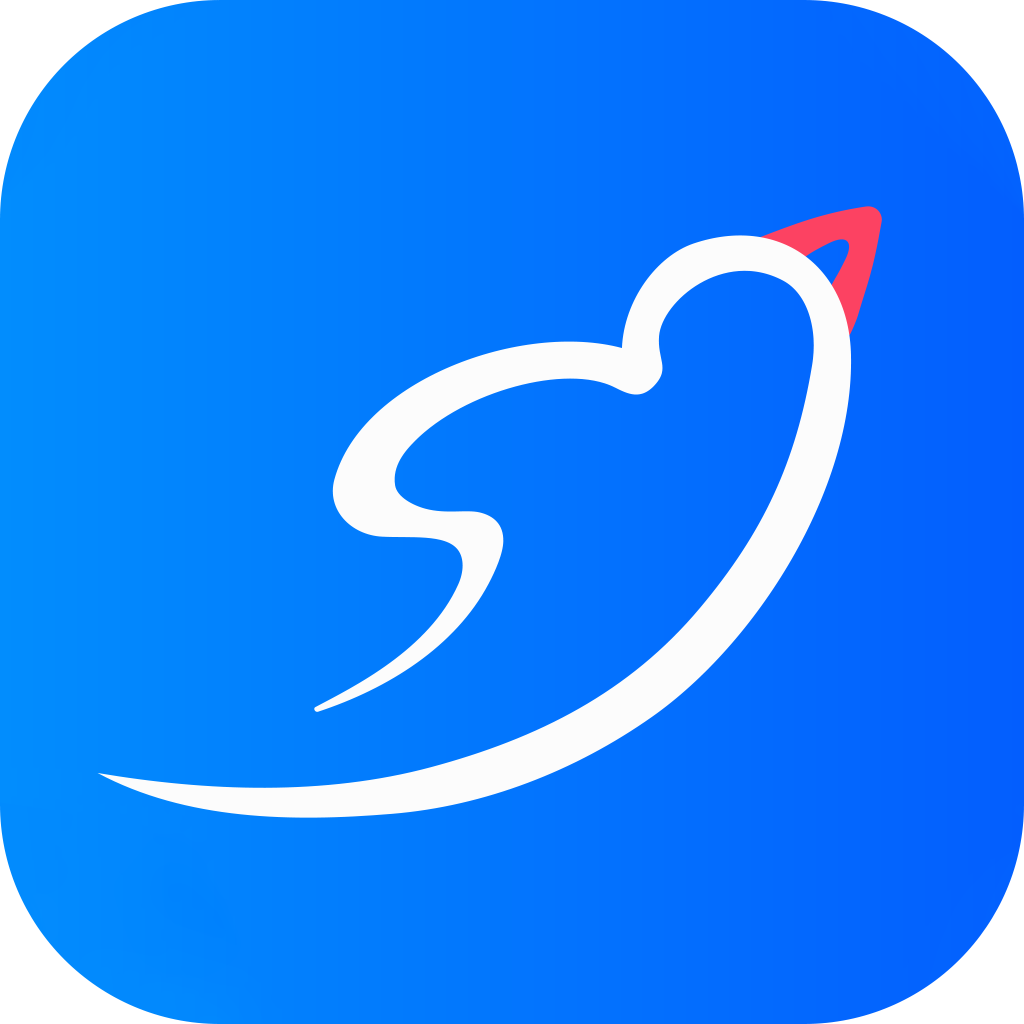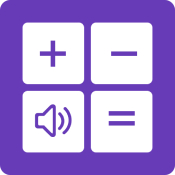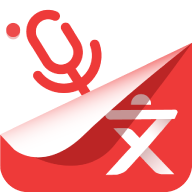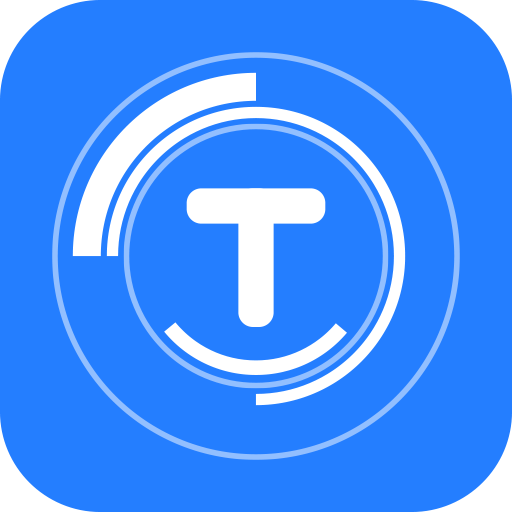哔哩哔哩怎么设置仅粉丝评论?很多小伙伴都会在B站上发布自己制作的视频,但是有时会有一些不友好的评论,看了非常不爽,为了规避这些路人小号的恶意评论我们可以设置仅粉丝可评论,今天小编就给大家带来B站设置仅粉丝可评论教程。

哔哩哔哩怎么设置仅粉丝评论
1、首先打开哔哩哔哩,在首页,点击底部中间加号,去发布视频稿件。
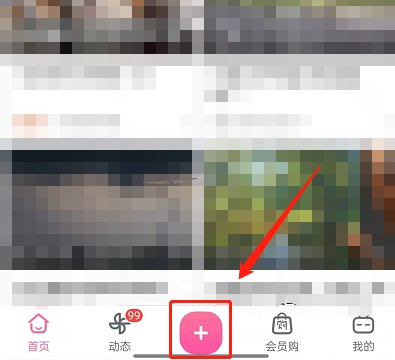
2、选择好视频素材后,点击右上角下一步。
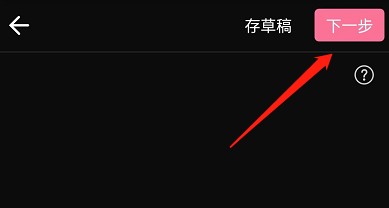
3、接着点击查看更多。
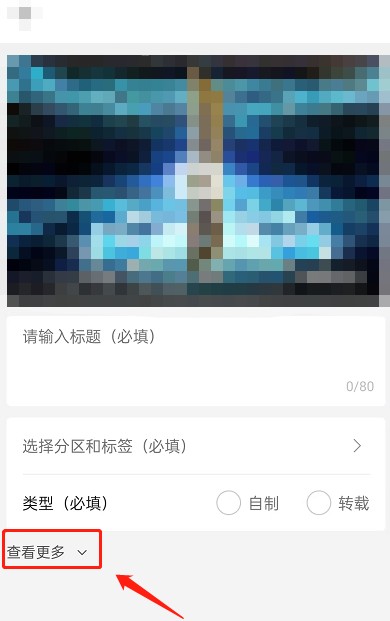
4、找到评论区设置,开启关注才能评论功能即可。
(音频投稿、专栏投稿设置评论权限方法,如下图)
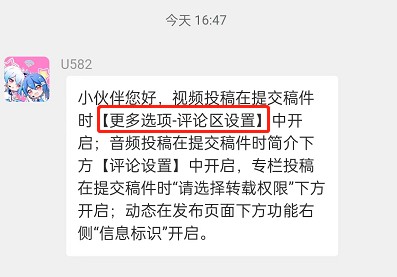
5、最后设置完成后,我们点击评论区,就可以看到文本框显示关注才可以发评论。
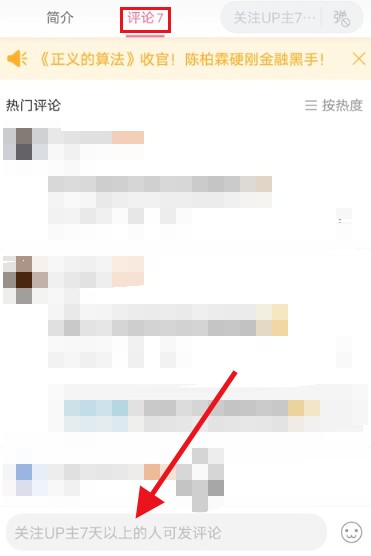
以上是小编整理的B站设置仅粉丝可评论教程,不知道大家还喜欢吗?记得点击收藏本站,更多精彩内容实时更新。